メイン フォームは、すべてのアプリ クライアントで使用されます。 このフォームは、Web ブラウザー、電話用 Dynamics 365、タブレット版 Dynamics 365、Outlook 用 Dynamics 365 のいずれを使用している場合でも、一貫したユーザー エクスペリエンスを提供します。
主要形式
エンティティに対して存在するメイン フォームは、次の表の要因に応じて異なる方法で表示される場合があります。 メイン フォームをデザインする場合は、それぞれのプレゼンテーションでどのように動作するかを検討してください。
| プレゼンテーション | Description |
|---|---|
| 更新 | 更新されたエンティティとクラシック エンティティ、および Dynamics 365 for Customer Engagement のカスタム エンティティについては、更新されたフォームで新しいユーザー エクスペリエンスが提供されます。 これらのフォームには新しいコマンド バーの設計があり、コマンド バー、自動保存、業務プロセス フローなどの追加機能が有効になります。 |
| Dynamics 365 for Tablets | Dynamics 365 for tablets は、タブレット用に最適化された方法でメイン フォームのコンテンツを表示します。 |
| Dynamics 365 for Phone | Dynamics 365 for Phone は、電話用に最適化された方法でメイン フォームのコンテンツを表示します。 |
| クラシック | これらのフォームは、更新されていないエンティティ用です。 フォームの左側にあるコマンド バーとナビゲーション ウィンドウではなく、リボンを使用します。 これらのフォームには 2 列のレイアウトがあります。 |
更新されたフォーム
この図は、更新されたエンティティ フォームで見つかった一般的なコンポーネントを表しています。

更新されたエンティティの場合、フォームのレイアウトはさまざまな表示とウィンドウ サイズで動作します。 ウィンドウの幅が小さくなると、タブ列はスクロールして操作できるように下に移動します。これにより、圧縮されたり、右にスクロールする必要がなくなります。
次の表は、更新されたエンティティのメイン フォームの使用可能なコンポーネントをまとめたものです。
| コンポーネント | 概要 |
|---|---|
| ナビゲーション バー | サイト マップ内のデータを使用して、アプリケーションのさまざまな領域に移動する機能を提供します。 クラシック フォームで使用されるナビゲーション ウィンドウは、更新されたフォームには含まれません。 レコードのコンテキストでは、ナビゲーション バーから関連レコードのビューにアクセスできます。 ナビゲーション ウィンドウまたはナビゲーション バーを使用して関連レコードに移動するのではなく、便利な関連エンティティ レコードを表示するように構成されたサブグリッドを追加すると、ほとんどのユーザーにとってエクスペリエンスが向上します。 |
| コマンド バー | リボンに定義されているデータを使用して、レコードに関連するコマンドを提供します。 最初の 5 つのコマンドが表示され、その後に省略記号 ( ![その他のコマンド ボタン [その他のコマンド] ボタンが](media/not-available.gif?view=op-9-1) 表示されます。)追加のコマンドを選択するためのポップアップ メニューを提供します。 表示されます。)追加のコマンドを選択するためのポップアップ メニューを提供します。 |
| イメージ | エンティティにイメージ フィールドがあり、エンティティ の [プライマリ イメージ ] オプションが [既定のイメージ] に設定されている場合、フォームがイメージを表示するように構成されている場合は、ヘッダーに画像を表示できます。 |
| Header | ヘッダーに配置されたフィールドは、ユーザーがフォームの本文を下にスクロールしても表示されます。 ヘッダーには最大 4 つのフィールドを配置できます。 ヘッダーでは、複数行のテキスト、Web リソース、または iFrame は使用できません。 ヘッダーとフッターは、いくつかのプロパティをセクションと共有します。 |
| プロセス制御 | エンティティにアクティブな業務プロセス フローがある場合、プロセス コントロールはヘッダーの下に表示されます。 詳細情報: 業務プロセス フロー |
| 本文 | 本文は、タブを含むフォームのスクロール可能な部分です。 |
| タブ | フォームの本文では、タブは水平方向の分離を提供します。 タブには、表示できるラベルがあります。 ラベルが表示されている場合は、タブを展開または折りたたみ、ラベルを選択してコンテンツを表示または非表示にすることができます。 タブには最大 3 つの列が含まれており、各列の幅は全体の幅に対する割合に設定できます。 新しいタブを作成すると、各列にセクションが事前に設定されます。 |
| セクション | セクションは、タブ列で使用できる領域を占有します。 セクションには表示できるラベルがあり、ラベルの下に線が表示される場合があります。 セクションには最大 4 つの列を含め、セクション内のフィールドのラベルの表示方法を表示するためのオプションを含めることができます。 |
| フィールド | フィールドには、エンティティ レコードのデータを表示または編集するためにユーザーが使用するコントロールが表示されます。 フィールドは、セクション内で最大 4 つの列を占有するように書式設定できます。 |
| スペーサー | スペーサーを使用すると、空のスペースをセクション列に追加できます。 |
| サブグリッド | サブグリッドを使用すると、フォーム内のリストを表示できます。 サブグリッドを使用してグラフを表示する機能は、更新されたエンティティのフォームでは使用できません。 |
| クイック ビュー フォーム | クイック ビュー フォームには、フォームのルックアップ フィールドによって参照されるレコードのデータが表示されます。 ルックアップのターゲットであるエンティティは、フォームに追加する前にクイック ビュー フォームを持っている必要があります。 詳細情報: クイック ビュー フォームの作成と編集 |
| Web リソース | HTML および Microsoft Silverlight Web リソースはメイン フォームに追加できますが、電話やタブレットで Customer Engagement を使用する場合は表示されません。 |
| iFrame | 別の Web サイトの Web ページを表示するように構成するインライン フレーム。
重要:
|
| Bing マップ | このコントロールが更新されたエンティティのフォームに存在し、有効な Bing Maps キーを使用してシステム設定 [ マップBing有効化 ] が有効になっている場合、このコントロールをフォームで 1 回使用して、更新されたエンティティ内のアドレスの 1 つの場所を表示できます。 詳細情報: Bing マップの構成 |
| フッター | 任意の数のフィールド、Web リソース、または iFrame をフッターに追加できます。 フィールドは、フッターに表示される場合は読み取り専用です。 ヘッダーとフッターは、いくつかのプロパティをセクションと共有します。 |
| ステータス バー | ステータス バーには、レコードのステータス フィールド、通知領域、保存ボタンが表示されます。 |
Dynamics 365 for Phone およびタブレット フォーム
ほとんどのシステム エンティティとカスタム エンティティは、電話とタブレットの Customer Engagement で使用できます。 これらのエンティティのメイン フォームは、電話またはタブレット用に最適化されたプレゼンテーションに変換されます。
フォームの設計
電話とタブレットの Customer Engagement は、多くの主要なフォーム要素を取り込み、スマートフォンやタブレット向けに最適化された方法で提示します。 次の図は、Web アプリからタブレット アプリと電話アプリへのリフローを示しています。
Web アプリケーション

タブレット アプリ
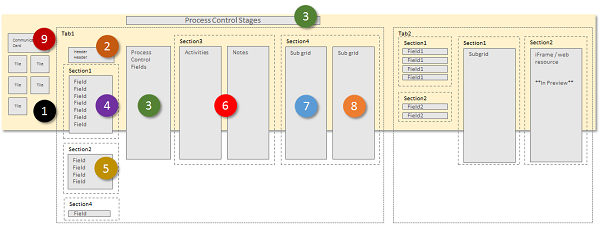
電話アプリ
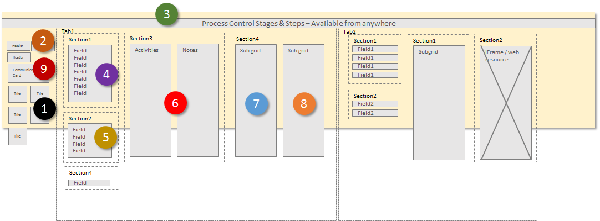
フォーム要素は Dynamics 365 for Tablets のワイド パノラマ レイアウトに変換され、ユーザーは画面をスワイプしてビュー ポート内に表示される要素を変更します。 Dynamics 365 for Phone では、ユーザーは画面をスワイプして別の列または要素のウィンドウを表示し、すべての列にプロセス コントロールが表示されます。
ポート要素の表示
次の項目は、フォームのコンテキストでビュー ポート内で常に表示されます。
ナビゲーション バー
ナビゲーション バーは、タッチ用に最適化されたサイトマップのプレゼンテーションです。 詳細情報: ナビゲーション オプションを変更する
家
ホーム ボタンを使用すると、電話とタブレットの Customer Engagement の開始ページであるダッシュボードにユーザーが移動します。
プロセス制御
エンティティでビジネス プロセスが有効になっている場合は、タブレット版 Dynamics 365 の検索コントロールの横の右上隅、および Dynamics 365 for Phone の画面の上部に表示されます。
検索
ユーザーは、検索コントロールをタップして、レコードを検索する画面を開くことができます。
コマンド バー
既定では、Web ブラウザーで実行されているアプリに表示されるコマンドの一部は、携帯電話やタブレット アプリの Customer Engagement には表示されません。 Web アプリケーションと同様に、コマンド バーは状況依存であるため、現在表示または選択されている内容に応じて使用可能なコマンドが変わります。 詳細情報: コマンドの変更
Form 要素
表示されるフォーム要素はメイン フォームから取得され、ユーザーがビュー ポートを介して表示する一連のパネルとして表示されます。
Dynamics 365 for Tablets では、最初のパネルにレコードに存在するリレーションシップに関する連絡先情報が表示されます。 Dynamics 365 for Phone では、最初のパネルにはリレーションシップ タイルの上にあるフォームのヘッダー フィールドも表示されます。

連絡先フォームとユーザー フォームの場合、上部の項目にはレコードの通信カードが表示されます。 通信カードには、ユーザーとの通信を開始するためのボタンが用意されています。 他のエンティティの場合、メイン フォームに連絡先クイック ビュー フォームが埋め込まれている場合は、通信カードが表示されます。
エンティティのリレーションシップに基づいて追加のタイルを表示できますが、次のエンティティのタイルをカスタマイズすることはできません。
| エンティティ | タイル |
|---|---|
| Account | オーナー |
| お問い合わせ | 会社名、所有者 |
| リード | オーナー |
| 機会 | アカウント、所有者 |
フォーム エディターを使用して、残りのタイルをカスタマイズできます。 順序は固定されていますが、リレーションシップ パネルに表示される要素を設定できます。
Dynamics 365 for Tablets では、2 番目のパネルはフォームの最初のタブの名前で始まります。 ヘッダー内に含まれるフィールドは、その後、最初のタブの内容に含まれます。Dynamics 365 for Phone では、ヘッダーが最初の列に表示されます。

フォームに対してアクティブなプロセス フローがある場合、3 番目のタブには Dynamics 365 for Tablets のプロセスの現在のステージのタスクが表示されます。 Dynamics 365 for Phone では、プロセス コントロールはペインの上に浮動し、選択されるとユーザーの現在のウィンドウの上に展開され、常に表示され、操作可能になります。
フォームの残りのパネルには、フォーム内のタブの内容が含まれています。 見つかったサブグリッドは、別のパネルとして表示されます。
電話とタブレットの Customer Engagement フォームには、常にタブとサブグリッドのラベルが表示されます。 フォーム設定の表示ラベルは適用されません。
注
モバイル デバイスでのパフォーマンスを最適化するために、オブジェクトの数は 5 タブまたは 75 フィールドと 10 サブグリッドに制限されます。
電話とタブレット用の Customer Engagement のフォームでは、次の機能はサポートされていません。
Bingマップ
Yammer
アクティビティ フィード
テーマ設定
さらに、エンティティ イメージはリスト ビューと連絡先カードに表示されますが、実際のフォーム内には表示されません。
複数のフォーム
電話とタブレットの Customer Engagement は複数のフォームをサポートしていますが、複数のフォームにアクセスできる場合にユーザーがフォームを切り替える方法は提供されません。 ユーザーには、アクセス権を持つフォームの順序で最初のフォームが表示されます。
たとえば、営業案件エンティティの次のメイン フォームがあり、それぞれに次のセキュリティ ロールを割り当てた場合、次の表に示すフォームの順序が表示されます。
| フォーム順序 | フォーム名 | セキュリティ役割 |
|---|---|---|
| 1 | 販売フォーム 1 | 営業担当者 |
| 2 | 営業フォーム 2 | 営業担当者と営業マネージャー |
| 3 | 営業フォーム 3 | Sales 課長 |
| 4 | セールスフォーム 4 | 営業部長 |
Salesperson ロールを持つユーザーには、常に Sales Form One が表示されます。
Sales Manager ロールを持つユーザーには、常に Sales Form 2 が表示されます。
営業担当副社長の役割を持つユーザーには、常に 営業フォーム 4 が表示されます。
従来のフォーム
次の図は、クラシック プレゼンテーションで使用されるメイン フォーム コンポーネントを示しています。
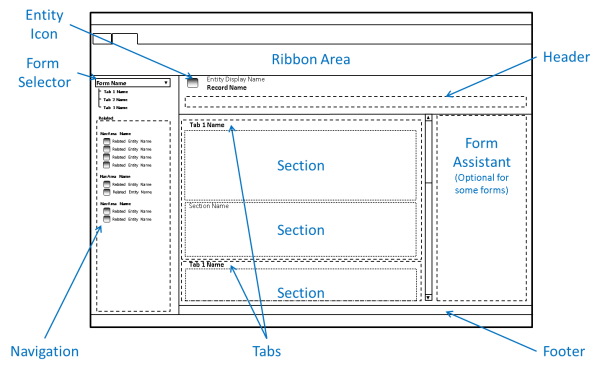
更新されたエンティティのフォームは、従来のフォームから多くのコンポーネントを継承していますが、大きな違いがあります。
従来のプレゼンテーションを使用するフォームにはナビゲーション バーは含まれていません。リボンはコマンド バーの代わりに使用されます。 これらのフォームでは、エンティティ イメージ、プロセス コントロール、クイック ビュー フォーム、自動保存、マップBingはサポートされていません。 ヘッダー内のフィールドは編集できません。
フォーム アシスタントは、 Articleなどの特定のエンティティに対して公開されます。
こちらも参照ください
フォームの作成および設計
メイン フォームの設計に関する考慮事項
フォームのパフォーマンスを最適化する
自動保存の管理 (無効化)